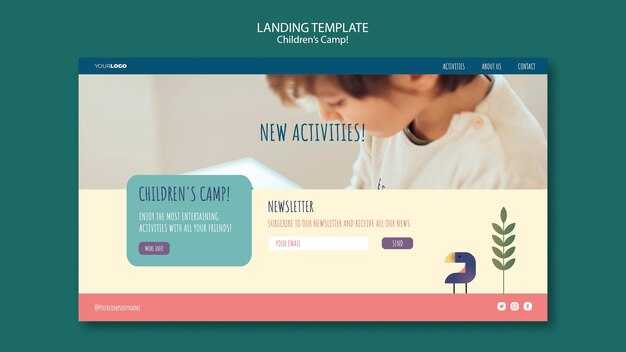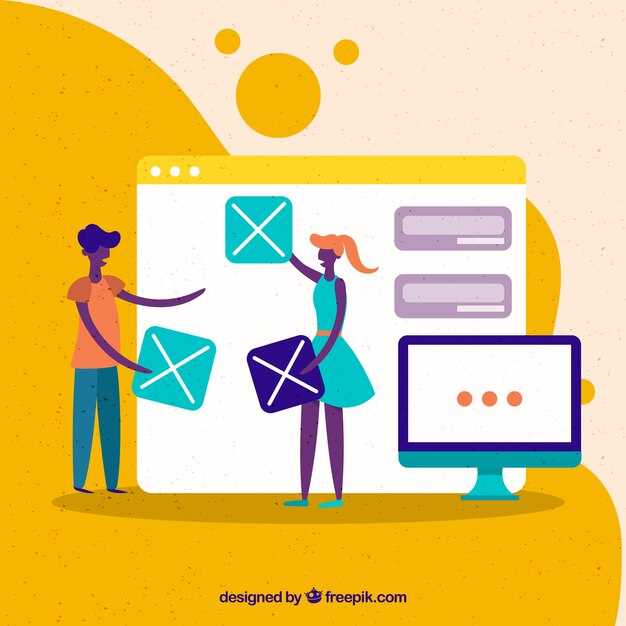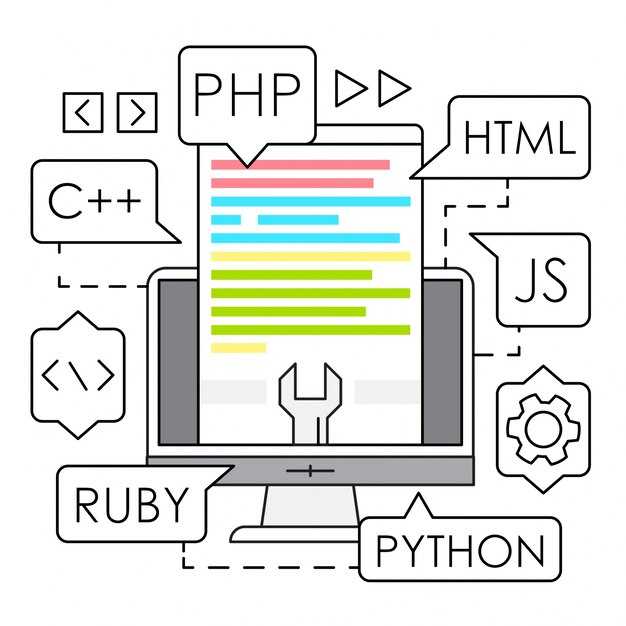Если вы хотите быстро создать визуализацию данных, начните с библиотеки Matplotlib. Она позволяет строить графики любой сложности, от простых линейных диаграмм до сложных трехмерных проекций. Например, для отображения временных рядов используйте функцию plot(), которая легко настраивается под ваши данные. Убедитесь, что оси графика подписаны, а легенда добавлена для лучшего понимания.
Для более интерактивных визуализаций попробуйте Plotly. Эта библиотека поддерживает создание динамических графиков, которые можно масштабировать и исследовать прямо в браузере. Например, с помощью функции px.scatter() вы сможете создать точечную диаграмму с подсказками, отображающими дополнительные данные при наведении курсора. Это особенно полезно для анализа больших наборов данных.
Если вам нужно работать с географическими данными, обратите внимание на Geopandas и Folium. Geopandas позволяет легко визуализировать карты, а Folium добавляет интерактивные элементы, такие как маркеры и слои. Например, вы можете отобразить плотность населения на карте мира, используя цветовую градацию для выделения регионов с высокой концентрацией.
Для анализа и визуализации табличных данных попробуйте Pandas в сочетании с Seaborn. Seaborn упрощает создание красивых статистических графиков, таких как гистограммы и тепловые карты. Например, функция sns.heatmap() поможет визуализировать корреляции между переменными в вашем наборе данных.
Не забывайте о настройке визуализаций. Добавьте заголовки, подписи и измените цветовую палитру, чтобы сделать графики более понятными. Используйте инструменты экспорта, чтобы сохранить результаты в форматах PNG, PDF или SVG для дальнейшего использования.
Использование Matplotlib для создания графиков и диаграмм
Начните с установки Matplotlib, если он еще не установлен. Используйте команду pip install matplotlib. Это обеспечит доступ ко всем функциям библиотеки.
Для создания простого линейного графика используйте следующий код:
import matplotlib.pyplot as plt
x = [1, 2, 3, 4, 5]
y = [10, 20, 25, 30, 40]
plt.plot(x, y)
plt.show()
Этот код отобразит график с точками, соединенными линией. Чтобы добавить заголовок и подписи осей, используйте методы plt.title(), plt.xlabel() и plt.ylabel().
Для создания столбчатой диаграммы воспользуйтесь функцией plt.bar():
categories = ['A', 'B', 'C', 'D']
values = [15, 25, 30, 20]
plt.bar(categories, values)
plt.show()
Чтобы настроить цвет и ширину столбцов, добавьте параметры color и width в функцию plt.bar().
Для создания круговой диаграммы используйте plt.pie():
labels = ['Кошка', 'Собака', 'Птица', 'Рыба']
sizes = [35, 30, 20, 15]
plt.pie(sizes, labels=labels, autopct='%1.1f%%')
plt.show()
Параметр autopct добавляет проценты на диаграмму, что делает ее более информативной.
Matplotlib позволяет настраивать графики с помощью стилей. Используйте plt.style.use(), чтобы применить готовые стили, например, 'ggplot' или 'seaborn'.
Для сохранения графика в файл используйте метод plt.savefig(). Укажите имя файла и формат, например, plt.savefig('graph.png').
Если нужно отобразить несколько графиков на одном изображении, используйте plt.subplot(). Например:
plt.subplot(1, 2, 1)
plt.plot(x, y)
plt.subplot(1, 2, 2)
plt.bar(categories, values)
plt.show()
Matplotlib поддерживает множество типов графиков, включая гистограммы, точечные диаграммы и тепловые карты. Изучите документацию, чтобы найти подходящий тип для ваших данных.
Как настроить стиль и оформление графиков
Используйте библиотеку Matplotlib для гибкой настройки стилей графиков. Установите тему с помощью функции plt.style.use(). Например, plt.style.use('ggplot') придаст графику стиль, похожий на ggplot в R. Для просмотра доступных стилей выполните print(plt.style.available).
Настройте цвета линий и маркеров с помощью параметров color и linestyle. Например, plt.plot(x, y, color='blue', linestyle='--') создаст синюю пунктирную линию. Используйте шестнадцатеричные коды для точного выбора цвета, например, color='#1f77b4'.
Добавьте заголовок и подписи осей с помощью plt.title(), plt.xlabel() и plt.ylabel(). Для улучшения читаемости увеличьте размер шрифта: plt.title('Заголовок', fontsize=14).
Настройте сетку с помощью plt.grid(). Включите её с параметром True и задайте стиль: plt.grid(True, linestyle=':', alpha=0.7). Это сделает сетку более тонкой и прозрачной.
Используйте библиотеку Seaborn для создания более сложных визуализаций. Seaborn автоматически применяет приятные стили, но их можно изменить с помощью sns.set_style(). Например, sns.set_style('whitegrid') добавит белую сетку на фон.
| Параметр | Пример | Результат |
|---|---|---|
| Цвет фона | plt.figure(facecolor='#f7f7f7') |
Светло-серый фон |
| Размер графика | plt.figure(figsize=(10, 6)) |
График 10×6 дюймов |
| Легенда | plt.legend(loc='upper right', fontsize=12) |
Легенда в правом верхнем углу |
Экспортируйте график в высоком качестве с помощью plt.savefig('graph.png', dpi=300). Укажите формат (PNG, PDF, SVG) и разрешение для чёткого изображения.
Создание линейных графиков: пошаговый процесс
Для создания линейного графика в Python используйте библиотеку Matplotlib. Установите её, если ещё не сделали это, командой pip install matplotlib.
- Импортируйте необходимые модули:
import matplotlib.pyplot as plt - Подготовьте данные. Например, создайте два списка:
x = [1, 2, 3, 4, 5] y = [10, 20, 25, 30, 40] - Постройте график с помощью функции
plot:plt.plot(x, y) - Добавьте заголовок и подписи осей:
plt.title('Пример линейного графика') plt.xlabel('Ось X') plt.ylabel('Ось Y') - Отобразите график:
plt.show()
Для настройки внешнего вида графика используйте дополнительные параметры функции plot. Например, измените цвет линии и тип маркера:
plt.plot(x, y, color='green', marker='o', linestyle='dashed')Добавьте сетку для улучшения читаемости:
plt.grid(True)Если нужно построить несколько линий на одном графике, вызовите plot несколько раз перед plt.show():
y2 = [15, 18, 22, 28, 35]
plt.plot(x, y, label='Линия 1')
plt.plot(x, y2, label='Линия 2')
plt.legend()Сохраните график в файл, используя plt.savefig:
plt.savefig('linear_plot.png')Построение гистограмм для анализа распределений
Для создания гистограммы в Python используйте библиотеку Matplotlib или Seaborn. Например, с помощью plt.hist() вы можете быстро визуализировать распределение данных. Укажите массив значений, количество бинов и цвет гистограммы для настройки внешнего вида.
Если данные содержат выбросы, попробуйте увеличить количество бинов, чтобы лучше рассмотреть детали распределения. Например, установите параметр bins=50 для более точного анализа. Это поможет выявить скрытые закономерности в данных.
Для сравнения нескольких распределений на одном графике используйте прозрачность. Добавьте параметр alpha=0.5 в plt.hist(), чтобы гистограммы не перекрывали друг друга полностью. Это особенно полезно при анализе нескольких наборов данных.
С помощью Seaborn можно создать более стильные гистограммы. Используйте функцию sns.histplot(), которая автоматически подбирает оптимальные параметры. Добавьте kde=True, чтобы отобразить кривую плотности поверх гистограммы для лучшего понимания формы распределения.
Не забывайте добавлять подписи осей и заголовок. Используйте plt.xlabel(), plt.ylabel() и plt.title() для улучшения читаемости графика. Это сделает визуализацию более информативной и понятной для других.
Если данные сильно различаются по масштабу, примените логарифмическое преобразование. Добавьте параметр log=True в plt.hist(), чтобы лучше видеть детали в хвостах распределения. Это особенно полезно для анализа данных с большим разбросом значений.
Сохранение графиков в различных форматах
Используйте метод savefig библиотеки Matplotlib для сохранения графиков. Укажите нужный формат в параметре format, например, png, jpg, svg или pdf. Для сохранения графика в высоком качестве добавьте параметр dpi с значением 300 или выше.
Если требуется сохранить график без лишних полей, используйте параметр bbox_inches='tight'. Это особенно полезно для встраивания графиков в документы или презентации. Для прозрачного фона добавьте transparent=True.
В Seaborn сохраняйте графики аналогично, так как он построен на основе Matplotlib. После создания графика вызовите plt.savefig('имя_файла.png'), чтобы сохранить результат.
Для экспорта интерактивных графиков, созданных с помощью Plotly, используйте метод write_image. Убедитесь, что установлена библиотека kaleido, которая поддерживает сохранение в форматы png, jpeg, svg и pdf.
Если вы работаете с графиками в Jupyter Notebook, сохраняйте их напрямую через интерфейс. Нажмите на график правой кнопкой мыши и выберите «Save Image As», чтобы сохранить его в нужном формате.
Применение Seaborn для более сложных визуализаций
Используйте функцию FacetGrid для создания сетки графиков, которая позволяет сравнивать данные по нескольким категориям. Например, можно визуализировать распределение возраста в зависимости от пола и уровня дохода, добавив параметры col и row.
Для анализа взаимосвязей между несколькими переменными применяйте pairplot. Эта функция строит матрицу графиков, где каждая ячейка показывает зависимость между двумя переменными. Добавьте параметр hue, чтобы выделить группы данных по категориальному признаку, например, по типу продукта или региону.
Создавайте сложные тепловые карты с помощью heatmap. Используйте параметр annot=True, чтобы отобразить числовые значения в ячейках, и cmap для выбора цветовой палитры. Это особенно полезно для анализа корреляций между переменными или визуализации матриц данных.
Для работы с временными рядами применяйте lineplot, который автоматически группирует данные по категориям и строит линии с учетом изменений во времени. Добавьте параметр style, чтобы выделить различные типы линий, например, для разных регионов или продуктов.
Используйте violinplot для анализа распределения данных в сочетании с категориальными переменными. Этот график показывает плотность распределения и его форму, что помогает лучше понять различия между группами. Добавьте параметр split=True, чтобы сравнить распределения внутри одной категории.
Комбинируйте функции Seaborn с Matplotlib для создания сложных графиков. Например, добавьте подписи к осям, легенду или измените размеры графика с помощью методов Matplotlib, чтобы улучшить читаемость визуализации.
Создание тепловых карт: от данных к визуализации
Для начала подготовьте данные в формате матрицы, где строки и столбцы представляют категории, а значения – интенсивность. Используйте библиотеку Pandas для обработки и структурирования данных. Например, метод pivot_table поможет преобразовать таблицу в нужный формат.
После подготовки данных переходите к визуализации. Библиотека Seaborn упрощает создание тепловых карт с помощью функции heatmap. Укажите данные, настройте цветовую палитру с помощью параметра cmap и добавьте аннотации значений через annot=True. Это сделает карту более информативной.
Если требуется кастомизация, используйте Matplotlib. Создайте фигуру и оси, затем добавьте тепловую карту с помощью imshow. Настройте метки осей, цветовую шкалу и заголовок для улучшения читаемости.
Для анализа временных данных, таких как изменение температуры по дням, преобразуйте даты в формат, подходящий для оси. Используйте pd.to_datetime и настройте метки оси с помощью plt.xticks.
Не забывайте проверять корректность данных. Убедитесь, что отсутствующие значения обработаны, например, с помощью fillna. Это предотвратит искажение визуализации.
Экспортируйте готовую тепловую карту в формате PNG или SVG для дальнейшего использования. Функция savefig в Matplotlib позволяет сохранить изображение с нужным разрешением.
Анализ отношений с помощью парных графиков
Используйте библиотеку Seaborn для создания парных графиков, чтобы быстро оценить взаимосвязи между переменными в наборе данных. Для этого вызовите функцию sns.pairplot(), передав DataFrame в качестве аргумента. Например, sns.pairplot(df) построит графики для всех числовых столбцов.
Добавьте параметр hue, чтобы выделить категории в данных. Это помогает увидеть различия в распределениях и связях между переменными для разных групп. Например, sns.pairplot(df, hue='category') покажет, как категории влияют на отношения.
Если набор данных содержит много переменных, ограничьте выборку с помощью параметра vars. Укажите список столбцов, которые хотите включить в анализ: sns.pairplot(df, vars=['col1', 'col2', 'col3']). Это упрощает интерпретацию графиков.
Для более детального анализа добавьте диагональные графики, такие как гистограммы или KDE. Используйте параметр diag_kind с соответствующим значением: sns.pairplot(df, diag_kind='kde') покажет сглаженные распределения.
Парные графики особенно полезны для выявления линейных и нелинейных зависимостей. Если заметите сильную корреляцию, проверьте её с помощью коэффициента корреляции Пирсона или Спирмена.
Чтобы улучшить читаемость, настройте размер графиков с помощью параметра height. Например, sns.pairplot(df, height=2.5) сделает графики более компактными. Используйте palette для выбора цветовой схемы, которая лучше подходит для ваших данных.
Расширенные настройки цветовой палитры и стиля
Используйте библиотеку seaborn для создания пользовательских цветовых палитр. Функция sns.color_palette() позволяет задавать цвета вручную или выбирать из встроенных наборов, таких как deep, muted или pastel. Например, sns.color_palette("husl", 8) создаст палитру из восьми ярких оттенков.
Для более тонкой настройки стиля графиков применяйте sns.set_style(). Вы можете выбрать из пяти предустановленных стилей: darkgrid, whitegrid, dark, white и ticks. Например, sns.set_style("whitegrid") добавит сетку на белом фоне, что улучшит читаемость данных.
Создавайте градиентные палитры с помощью sns.light_palette() или sns.dark_palette(). Эти функции генерируют последовательность цветов, плавно изменяющихся от светлого к темному или наоборот. Например, sns.light_palette("navy", as_cmap=True) создаст градиент для тепловых карт.
Настройте шрифты и размеры элементов через sns.set_context(). Используйте параметры paper, notebook, talk или poster для адаптации графиков к разным форматам. Например, sns.set_context("talk") увеличит размер шрифтов для презентаций.
Для полного контроля над цветами и стилем комбинируйте matplotlib и seaborn. Используйте plt.rcParams для изменения параметров, таких как толщина линий, размер маркеров или тип шрифта. Например, plt.rcParams['lines.linewidth'] = 2 сделает линии на графике более заметными.
Экспериментируйте с цветовыми схемами, чтобы выделить ключевые данные. Например, используйте контрастные цвета для акцента на важных точках или мягкие оттенки для фоновых элементов. Это сделает визуализацию более информативной и эстетичной.